画像には様々な保存形式がありますが、印刷で使用する場合はPhotoshop EPS形式(推奨)またはTiff形式で保存していただきますとトラブルが軽減されます。
■Photoshop EPS形式(.eps)での保存 ▶▶▶推奨
EPS形式(.eps)での保存---Photoshop5/5.5
■メニューの「ファイル」→「別名で保存」を選択します。

▶ファイル形式:「Photoshop EPS」を選択します。
※ファイル名には拡張子「.eps」を付けてください。
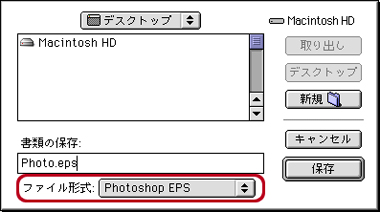
■EPSオプション
▶「Tiff(8 bit/pixels)」を選択してください。
▶エンコーディング :「JPEG - 最高画質(低圧縮率)」を選択します。※1
▶ハーフトーンスクリーン情報を含める : チェックをはずしてください。
▶トランスファ関数を含める : チェックをはずしてください。
▶ポストスクリプトカラー管理 : チェックをはずしてください。
■OKボタンで保存されます。
EPS形式(.eps)での保存---Photoshop6以降
■メニューの「ファイル」→「別名で保存」を選択します。
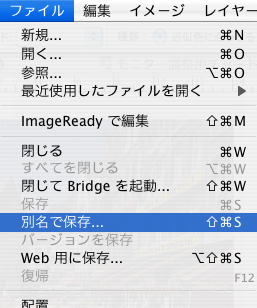
▶フォーマット : 「Photoshop EPS」を選択します。
▶校正設定を使用 : チェックをはずしてください。
▶カラープロファイルの埋め込み : チェックをはずしてください。
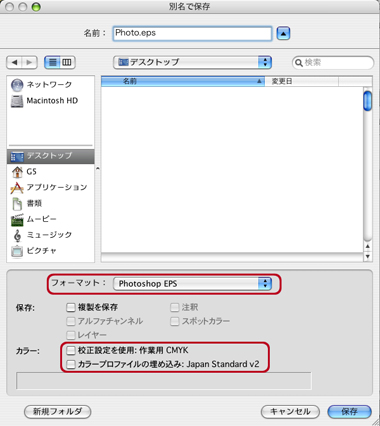
■EPSオプション
▶プレビュー : 「Macintosh(8 bit/pixel)」を選択します。
※Windows版の場合は「Tiff(8 bit/pixel)」を選択してください。
▶エンコーディング : 「JPEG - 最高画質(低圧縮率)」を選択します。※1
▶ハーフトーンスクリーンを含める : チェックをはずしてください。
▶トランスファ関数を含める : チェックをはずしてください。
▶ポストスクリプトカラーマネージメント : チェックをはずしてください。
▶画像補完方式 : チェックをはずしてください。
■OKボタンで保存されます。
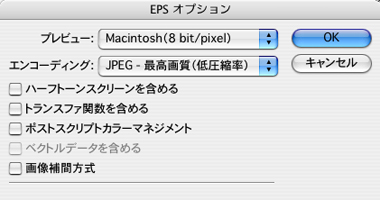
■Tiff形式(.tif)での保存
Tiff形式(.tif)での保存---Photoshop5/5.5
■メニューの「ファイル」→「別名で保存」を選択します。

▶ファイル形式 : 「TIFF」を選択します。
※ファイル名には拡張子「.tif」を付けてください。
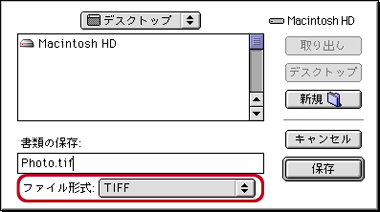
■TIFFオプション
《バイトデータの順序》
▶「Macintosh」を選択してください。
※Windows版の場合は「IBM PC」を選択してください。
▶LZW圧縮 : チェックを付けてください。(多少容量が軽くなります。)
■OKボタンで保存されます。

Tiff形式(.tif)での保存---Photoshop6/7
■メニューの「ファイル」→「別名で保存」を選択します。
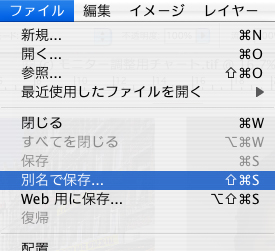
▶フォーマット : 「TIFF」を選択します。
▶カラープロファイルの埋め込み : チェックをはずしてください。
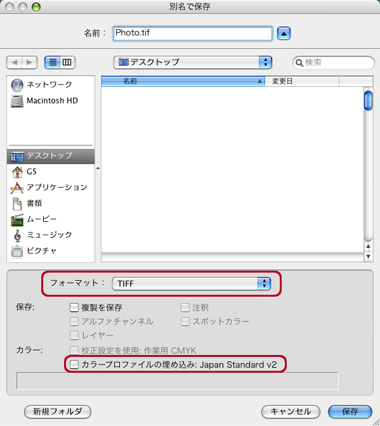
■TIFFオプション
《画像圧縮》
▶「LZW」を選択してください。(多少容量が軽くなります。)
《バイト順序》
▶「Macintosh」を選択してください。
※Windows版の場合は「IBM PC」を選択してください。
▶画像ピラミッドを保存 : チェックをはずしてください。
■OKボタンで保存されます。
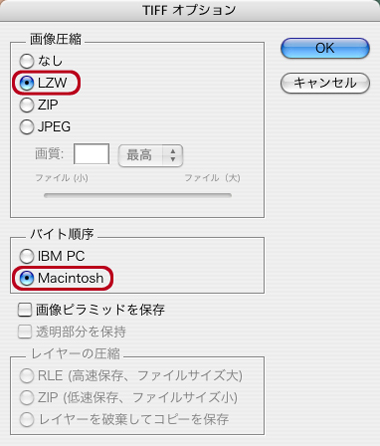
Tiff形式(.tif)での保存---PhotoshopCS以降
■メニューの「ファイル」→「別名で保存」を選択します。
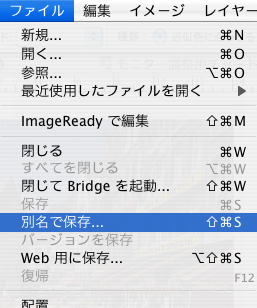
▶フォーマット : 「TIFF」を選択します。
▶カラープロファイルの埋め込み : チェックをはずしてください。
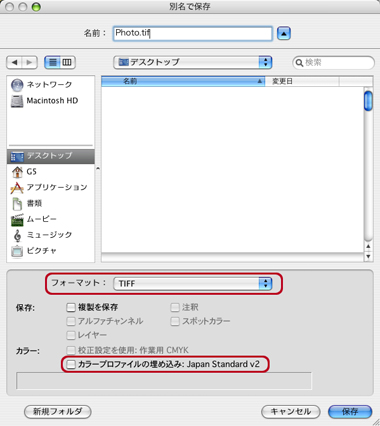
■TIFFオプション
《画像圧縮》
▶「LZW」を選択してください。(多少容量が軽くなります。)
《ピクセルの順序》
▶「インターリーブ(RGBRGB)」を選択してください。
《バイト順序》
▶「Macintosh」を選択してください。
※Windows版の場合は「IBM PC」を選択してください。
▶画像ピラミッドを保存 : チェックをはずしてください。
■OKボタンで保存されます。
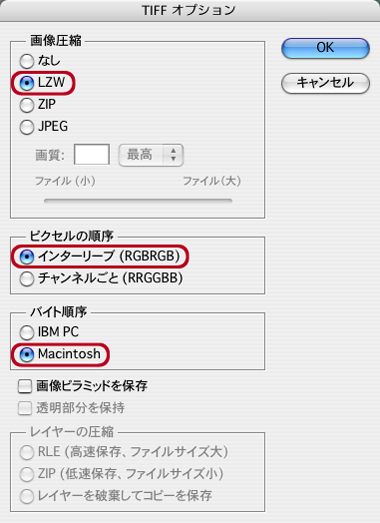
※1 EPS保存時のエンコーディングについて
■Photoshop EPSのエンコーディングとは画像データをポストスクリプトデバイスに出力する方法を決定するオプションです。
■エンコーディングの種類と用途
【ASCII または ASCII85】
この設定はWindowsシステムからプリントする場合、またはプリントエラーやその他の問題がある場合に設定します。
圧縮はされませんのでデータ容量は重くなります。
【バイナリ】
DTP アプリケーション、業務用プリントスプールソフトウェアおよび業務用ネットワークプリントソフトウェアの中には、バイナリ Photoshop EPS ファイルをサポートしないものがあります。
圧縮はされませんのでデータ容量は重くなります。
【JPEG】▶▶▶推奨
画像データの一部を破棄してファイルを圧縮(非可逆圧縮)します。データ容量が軽くなるのでMOやCDなどにより多くデータを書き込むことができ、また通信でデータを入稿される場合、StuffItやLha・ZIPなどで圧縮する際に短時間でデータ容量の軽い圧縮ファイルにすることができます。
ただし、保存する毎に圧縮されますので何度も保存しますと画像が劣化しますのでご注意ください。(弊社のテスト結果では「最高画質(低圧縮率)」でも5回以上保存すると画像が劣化したことが人間の目で確認できました。)
※CMYKカラーモードのJPEGエンコーディングのEPSはWord/ExcelなどのMS-Officeではインポートフィルタが対応していないため読み込むことができません。MS-Officeで使用する場合はRGBカラーモードにしてください。
